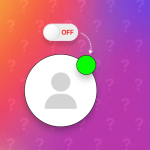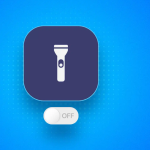Το X (πρώην Twitter) σάς επιτρέπει να καρφιτσώσετε μια ανάρτηση στην κορυφή του προφίλ σας για να βεβαιωθείτε ότι είναι το πρώτο πράγμα που βλέπουν οι επισκέπτες στη σελίδα. Αυτό είναι χρήσιμο όταν θέλετε να αυξήσετε την αφοσίωση σε μια ανάρτηση, να παρουσιάσετε την καλύτερη ανάρτησή σας ή να μεταφέρετε σημαντικές πληροφορίες.
Εάν δεν έχετε εξερευνήσει ακόμα αυτήν τη δυνατότητα, αυτός ο οδηγός θα σας καθοδηγήσει στα βήματα που θα σας βοηθήσουν να καρφιτσώσετε την πρώτη σας ανάρτηση στο X στο iPhone, το iPad ή τον υπολογιστή σας.
Πώς να καρφιτσώσετε μια ανάρτηση στο X σε iPhone, iPad ή επιτραπέζιο υπολογιστή
Το καρφίτσωμα μιας ανάρτησης στο X είναι αρκετά απλό, ανεξάρτητα από τη συσκευή στην οποία χρησιμοποιείτε το X. Το μόνο που έχετε να κάνετε είναι να εντοπίσετε την ανάρτηση και να ακολουθήσετε τα κατάλληλα βήματα για iPhone, iPad και επιτραπέζιο υπολογιστή παρακάτω για να την καρφιτσώσετε στο προφίλ σας X.
Πώς να καρφιτσώσετε μια ανάρτηση στο X σε iPhone ή iPad
Ανοίξτε την εφαρμογή X (Twitter).
Πατήστε το εικονίδιο της εικόνας του προφίλ σας στην επάνω αριστερή γωνία της οθόνης.
Πατήστε στο Προφίλ και εντοπίστε την ανάρτηση που θέλετε να καρφιτσώσετε.
Πατήστε τις τρεις τελείες στην επάνω δεξιά γωνία της ανάρτησης.
Πατήστε Καρφίτσωμα στο προφίλ σας από τις επιλογές μενού και πατήστε Καρφίτσωμα για να καρφιτσώσετε την ανάρτηση στο προφίλ σας.
Το X σάς επιτρέπει να καρφιτσώσετε μόνο μία ανάρτηση στο προφίλ σας ταυτόχρονα. Εάν καρφιτσώσετε άλλη ανάρτηση, θα αντικαταστήσει αυτήν που καρφιτσώσατε νωρίτερα.
Εάν θέλετε να ξεκαρφιτσώσετε μια ανάρτηση από το προφίλ σας X σε οποιοδήποτε σημείο, επαναλάβετε τη διαδικασία που περιγράφεται παραπάνω και πατήστε Ξεκαρφίτσωμα από το προφίλ σας.
Πώς να καρφιτσώσετε μια ανάρτηση σε X σε έναν υπολογιστή
Τα βήματα για να καρφιτσώσετε μια ανάρτηση στο X σε έναν επιτραπέζιο υπολογιστή είναι εξίσου απλά με αυτά για να το κάνετε σε iPhone ή iPad. Εδώ είναι τι πρέπει να κάνετε:
Μεταβείτε στο twitter.com/home σε ένα πρόγραμμα περιήγησης ιστού.
Κάντε κλικ στο προφίλ από την πλαϊνή γραμμή στα αριστερά.
Κάντε κύλιση προς τα κάτω και εντοπίστε την ανάρτηση που θέλετε να καρφιτσώσετε στο προφίλ σας.
Κάντε κλικ στις τρεις τελείες στην επάνω δεξιά γωνία της ανάρτησης.
Όταν εμφανιστεί ένα μενού περιβάλλοντος, κάντε κλικ στο Καρφίτσωμα στο προφίλ σας και πατήστε το κουμπί Καρφίτσωμα στην προτροπή επιβεβαίωσης για να επιβεβαιώσετε το καρφίτσωμα της ανάρτησης.
Όταν θέλετε να ξεκαρφιτσώσετε την ανάρτηση από το προφίλ σας X, κάντε κλικ στις τρεις τελείες πάνω από την καρφιτσωμένη ανάρτηση και κάντε κλικ στην επιλογή Ξεκαρφίτσωμα αυτής της ανάρτησης.
Πώς να καρφιτσώσετε την ανάρτηση κάποιου άλλου στο X
Από τη στιγμή της σύνταξης, το X δεν σας επιτρέπει να καρφιτσώσετε την ανάρτηση κάποιου άλλου στο προφίλ σας. Ωστόσο, μπορείτε να χρησιμοποιήσετε μια λύση εάν εξακολουθείτε να χρειάζεται να το κάνετε.
Ανοίξτε την εφαρμογή X στο iPhone ή το iPad σας.
Βρείτε και πατήστε την ανάρτηση που θέλετε να καρφιτσώσετε στο προφίλ σας.
Πατήστε το εικονίδιο κοινής χρήσης κάτω από την ανάρτηση. Στη συνέχεια, πατήστε Αντιγραφή συνδέσμου.
Τώρα, πατήστε το εικονίδιο αναδημοσίευσης κάτω από την ανάρτηση και πατήστε Προσφορά.
Επικολλήστε τον σύνδεσμο στην ενότητα Προσθήκη σχολίου και πατήστε το κουμπί Δημοσίευση. (Δεν μπορείτε να καρφιτσώσετε την ανάρτηση στο προφίλ σας αν παραλείψετε αυτό το βήμα.)
Πατήστε την εικόνα του προφίλ σας στην επάνω αριστερή γωνία και επιλέξτε Προφίλ.
Πατήστε τις τρεις τελείες πάνω από την ανάρτηση που μόλις παραθέσατε στο προφίλ σας.
Τέλος, όταν εμφανιστεί ένα μενού, πατήστε Καρφίτσωμα στο προφίλ σας και πατήστε το κουμπί Καρφίτσωμα για να καρφιτσώσετε τη δημοσίευση στο προφίλ σας X.